
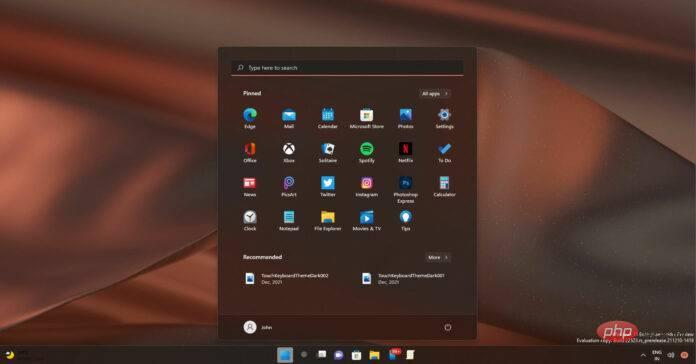
L'annonce de Windows 11 par Microsoft a provoqué beaucoup de confusion et de critiques en raison des exigences matérielles strictes. Windows 11 nécessite officiellement un processeur Intel de 8e génération ou plus récent, 4 Go de RAM, 64 Go de stockage, TPM 2.0 UEFI et Secure Boot activé.
Bien que le TPM 2.0 ne soit pas un problème majeur pour la plupart des utilisateurs, les exigences du processeur de Windows 11 empêchent de nombreuses machines de passer au nouveau système d'exploitation.
La raison est que cela améliorera les performances et la sécurité des derniers systèmes d'exploitation. Le problème est qu'un matériel relativement moderne et puissant ne peut pas répondre aux exigences du processeur, ce qui signifie que seuls les processeurs de dernière génération sont éligibles aux mises à niveau.
Comme vous le savez probablement, il existe de nombreuses façons de contourner les exigences de Windows 11 en matière de CPU, de TPM et même de RAM. Microsoft a également publié un didacticiel expliquant comment contourner les exigences et mettre à niveau les machines Windows 10 existantes vers Windows 11 sans répondre officiellement aux spécifications requises.
Le processus officiel oblige les utilisateurs à modifier manuellement le formulaire d'inscription. Si vous ne souhaitez pas modifier le registre vous-même, vous pouvez désormais utiliser Rufus pour effectuer une mise à niveau sur place vers Windows 11.
Pour ceux qui ne le savent pas, Rufus est un outil tiers qui facilite la création d'une clé USB pour installer Windows. De plus, vous pouvez utiliser Rufus pour effectuer des mises à niveau sur place vers n'importe quelle version de Windows.
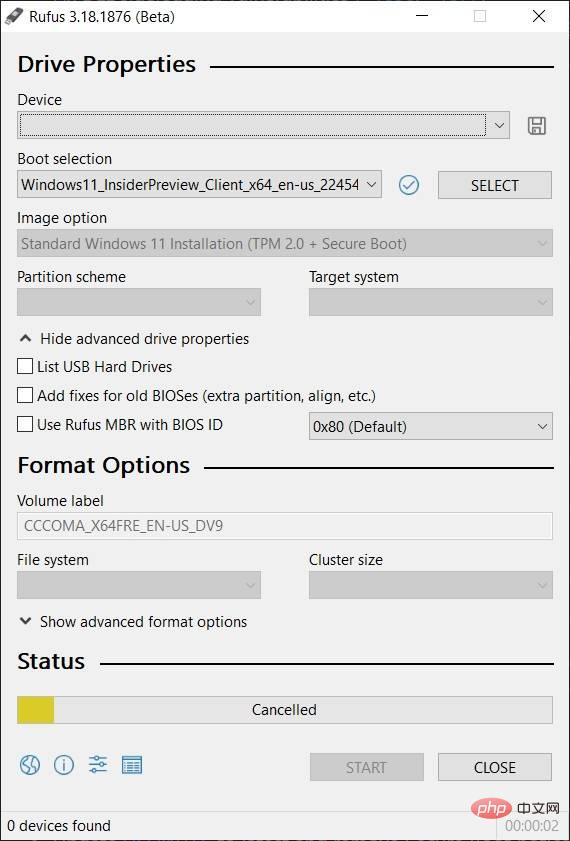
À partir de Rufus 3.18, vous pouvez créer un support Windows 11 amorçable et contourner facilement le TPM 2.0 ou le TPM lui-même.
Tout d'abord, installez Rufus 3.18 bêta depuis Github, téléchargez l'ISO Windows 11, branchez le périphérique USB et sélectionnez l'option « Installation standard de Windows 11 (TPM 2.0 + Secure Boot) » si TPM est inclus dans la configuration, ou sur un appareil sans deuxième option TPM.
Si vous souhaitez contourner ces exigences sans utiliser d'applications tierces comme Rufus, le processus de piratage du registre est également simple :
La méthode de piratage Rufus ou Register devrait vous aider à installer le système d'exploitation sur du matériel non pris en charge. Pour le piratage du registre, vous devez de toute façon répondre aux exigences du TPM. Si vous n'avez pas de TPM, assurez-vous de suivre la première méthode, qui implique un outil tiers comme Rufus.
Ce qui précède est le contenu détaillé de. pour plus d'informations, suivez d'autres articles connexes sur le site Web de PHP en chinois!